Bài viết này sẽ hướng dẫn bạn cách chụp ảnh bằng giọng nói trên Oppo F3 bằng tính năng có sẵn trong máy mà không cần cài thêm các phần mềm của bên thứ ba.
Bài viết này sẽ hướng dẫn bạn cách chụp ảnh bằng giọng nói trên Oppo F3 bằng tính năng có sẵn trong máy mà không cần cài thêm các phần mềm của bên thứ ba.
Bạn đang đọc: Cách chụp ảnh bằng giọng nói trên Oppo F3
Thông thường các cách để chụp ảnh trên smartphone là chạm vào màn hình, nhấn nút cứng để chụp, chạm cảm biến vân tay, cảm biến nhịp tim, ra lệnh bằng cử chỉ,… Tuy nhiên với Oppo F3, người dùng có thêm một cách chụp ảnh mới mẻ và độc đáo hơn là chụp ảnh bằng giọng nói trên Oppo F3, từ đó cho phép người dùng có thể chụp ảnh nhanh hơn mà không cần phải nhìn hay chạm vào màn hình.

Thực chất, chụp ảnh bằng giọng nói trên Oppo F3 là một tính năng có sẵn trong máy mà người dùng không cần phải cài thêm các phần mềm của bên thứ ba. Chính tính năng chụp ảnh bằng giọng nói trên Oppo F3 đã giúp chiếc smartphone này trở nên nổi bật hơn hẳn các thiết bị khác có trên thị trường. Dưới đây là cách chụp ảnh bằng giọng nói trên Oppo F3 mà bạn có thể thực hiện:
Đầu tiên, bạn hãy khởi động ứng dụng Camera mặc định trong máy, sau đó chọn vào biểu tượng như hình bên dưới đây để bắt đầu thiết lập tính năng chụp ảnh bằng giọng nói trên Oppo F3.
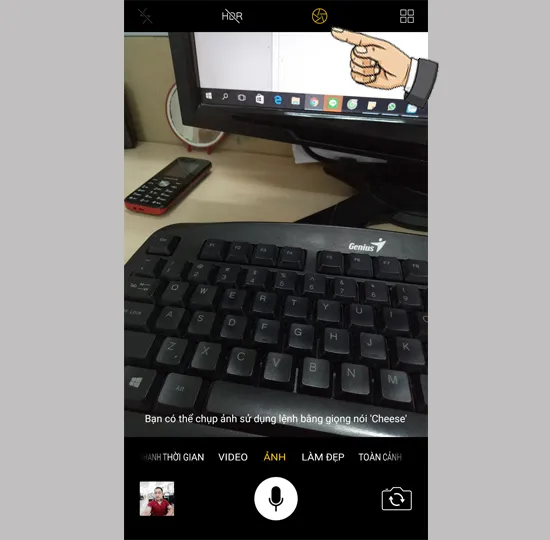
Trong giao diện thiết lập vừa hiện ra, bạn hãy chọn đến chức năng Giọng nói để kích hoạt tính năng chụp ảnh bằng giọng nói trên Oppo F3.
Tìm hiểu thêm: Cách kích hoạt tính năng chạm 2 lần tắt màn hình iPhone để bảo vệ nút nguồn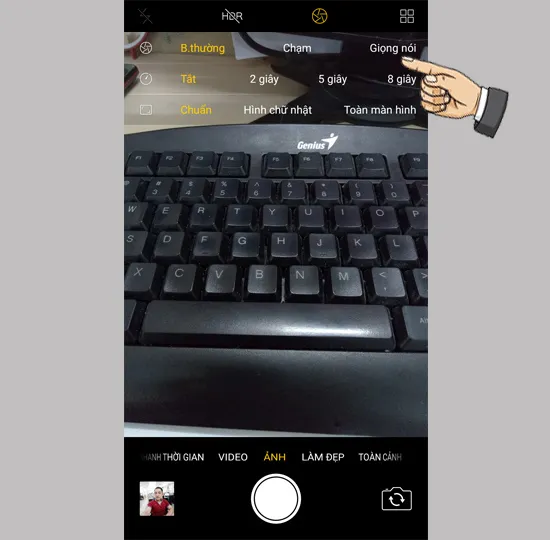
Sau khi đã kích hoạt thành công, bạn đã có thể chụp ảnh bằng giọng nói trên Oppo F3 bằng cách nói vào điện thoại từ “Cheese”, máy sẽ đếm ngược 3 giây và tiến hành chụp ảnh.
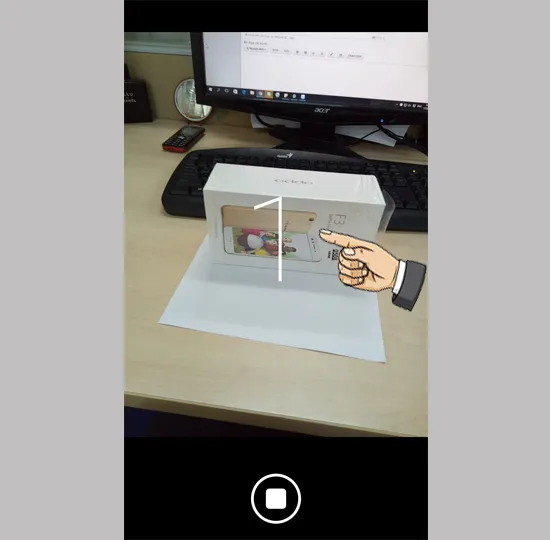
>>>>>Xem thêm: Cách thay đổi thanh điều hướng trên trình duyệt Opera GX
Như vậy, bài viết đã hoàn thành việc hướng dẫn bạn cách chụp ảnh bằng giọng nói trên Oppo F3, chúc các bạn thực hiện thành công và có những hình ảnh vui vẻ thông qua tính năng hữu ích này.
Xem thêm : Nếu bạn yêu thích các sản phẩm của Oppo thì có thể tham khảo thêm Oppo F5 sắp ra mắt
Nguyễn Nguyên

